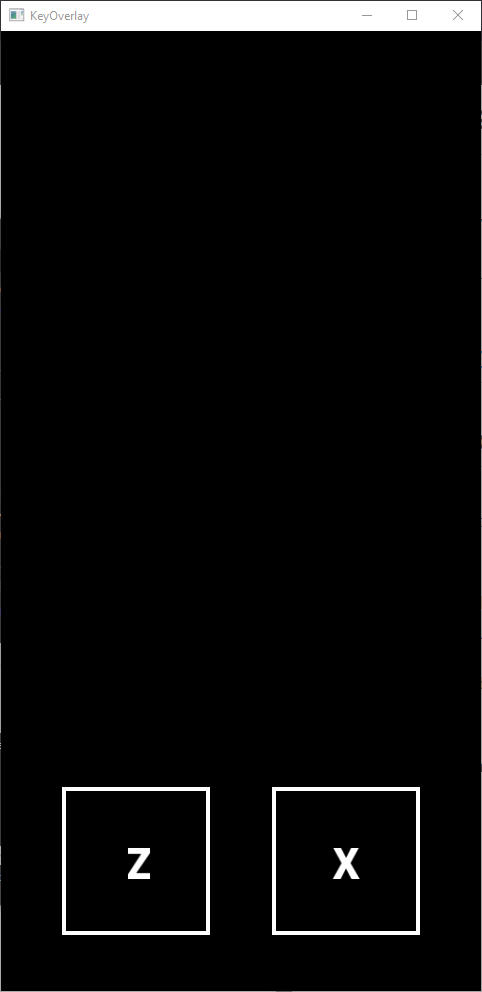当記事では、OBS配信用のキーカウンターの導入方法を取り扱います
キーカウンター (KeyOverlay)
シンプルなOBSのosu!用キーカウンター (キーボードオーバーレイ)
osu!内にはデフォルトでキーカウンターがあり、下記のように設定することでプレイ中画面の右側にキーカウンターを表示させることが可能になるが、配信する際にはキーオーバーレイを導入することでより見やすくなる
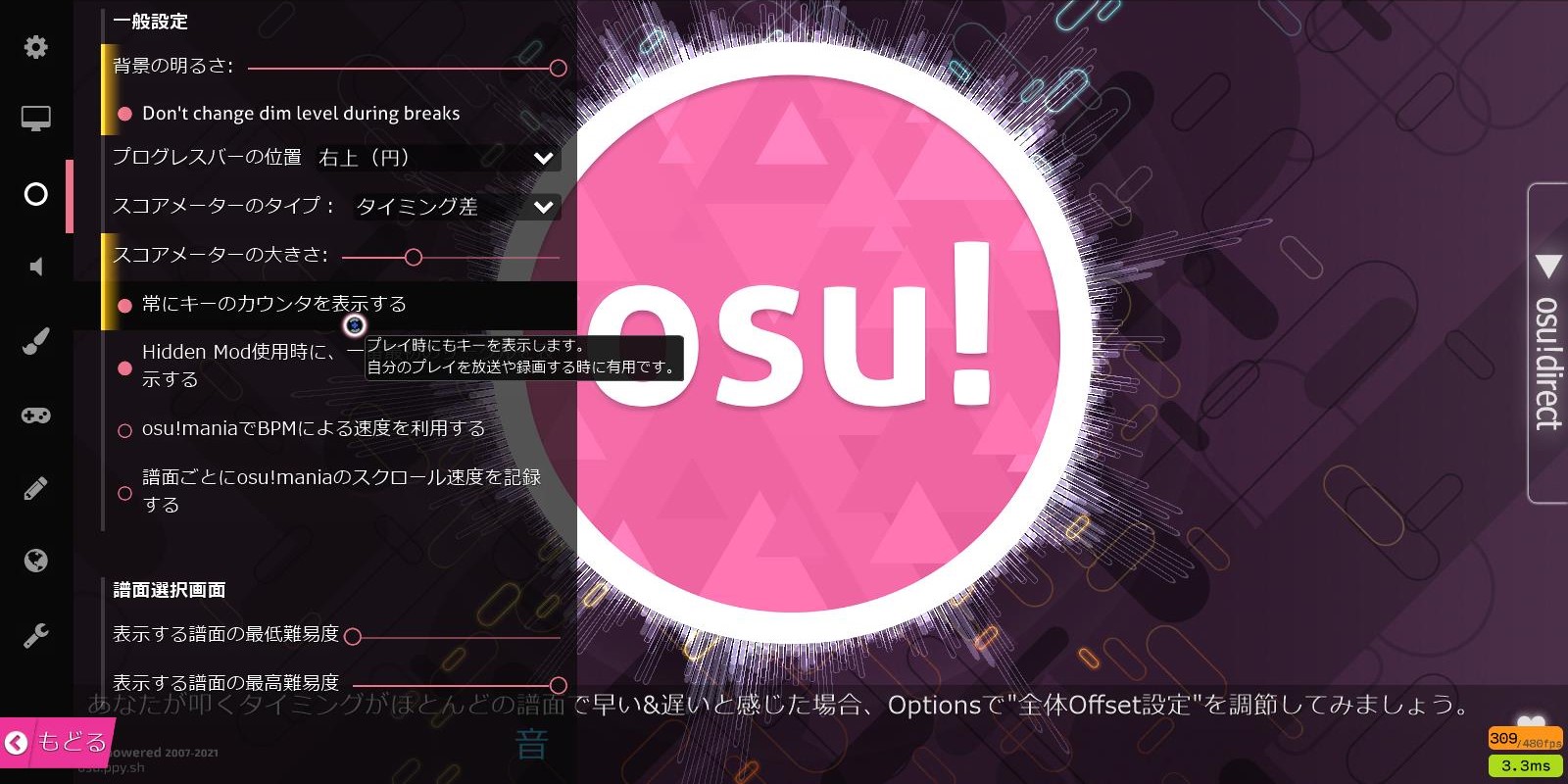
導入方法
こちらのリンクからDownload Linkをクリック
OSに応じて、それぞれファイルをダウンロード
- Windows → Key.Overlay.rar (基本はこれ)
- Mac → KeyOverlay-macos-latest.zip
- ubuntu → KeyOverlay-ubuntu-latest.zip
※.rarファイルの解凍には7-zipが便利
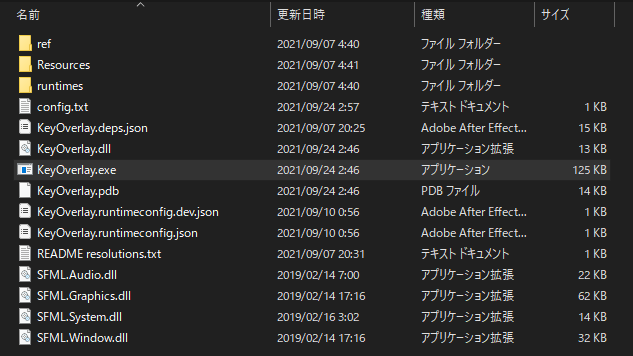
KeyOverlay.exeを実行すると起動する
なお、実行には.NET 5.0 Runtimeが必要なため、ダウンロードがまだの人は入れてください
OBS側ではウィンドウキャプチャで、キーカウンタを配信取り込むと良い
キーカウンターの黒い背景部分を透過する方法は下記の動画を見るとわかりやすい
設定編
設定はconfig.txtファイルを利用する
デフォルトのキーはZ/Xであるため、人によってはいじる必要がない場合もある
キーの設定
以下の3つの項目を設定すれば基本的な設定はできます
- keyamount : キーの個数 stdの場合は2 太鼓なら4 マニアなら4or7など…
- key1,2,3… : 入力対象キー
- displaykey1,2… : キーカウンタ側の表示
マウスのクリックを割り当てたい場合はmLeft (左クリック) / mRight (右クリック)
数字キー(キーボード上部)の場合はNum0 ~ 9
数字キー(テンキー)の場合はNumpad0 ~ 9
他の項目では速度やフェードなどが調整可能です(お好みで)
背景を透過したい場合はウィンドウキャプチャで取り込んだ後、フィルター→カラーキーで下記のように設定
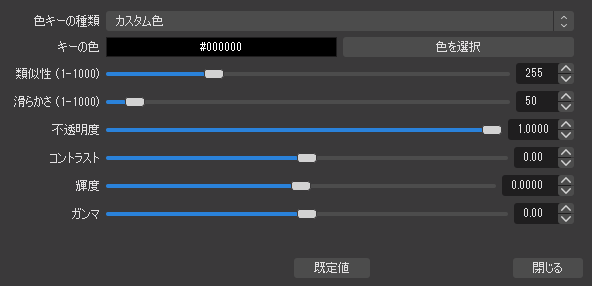
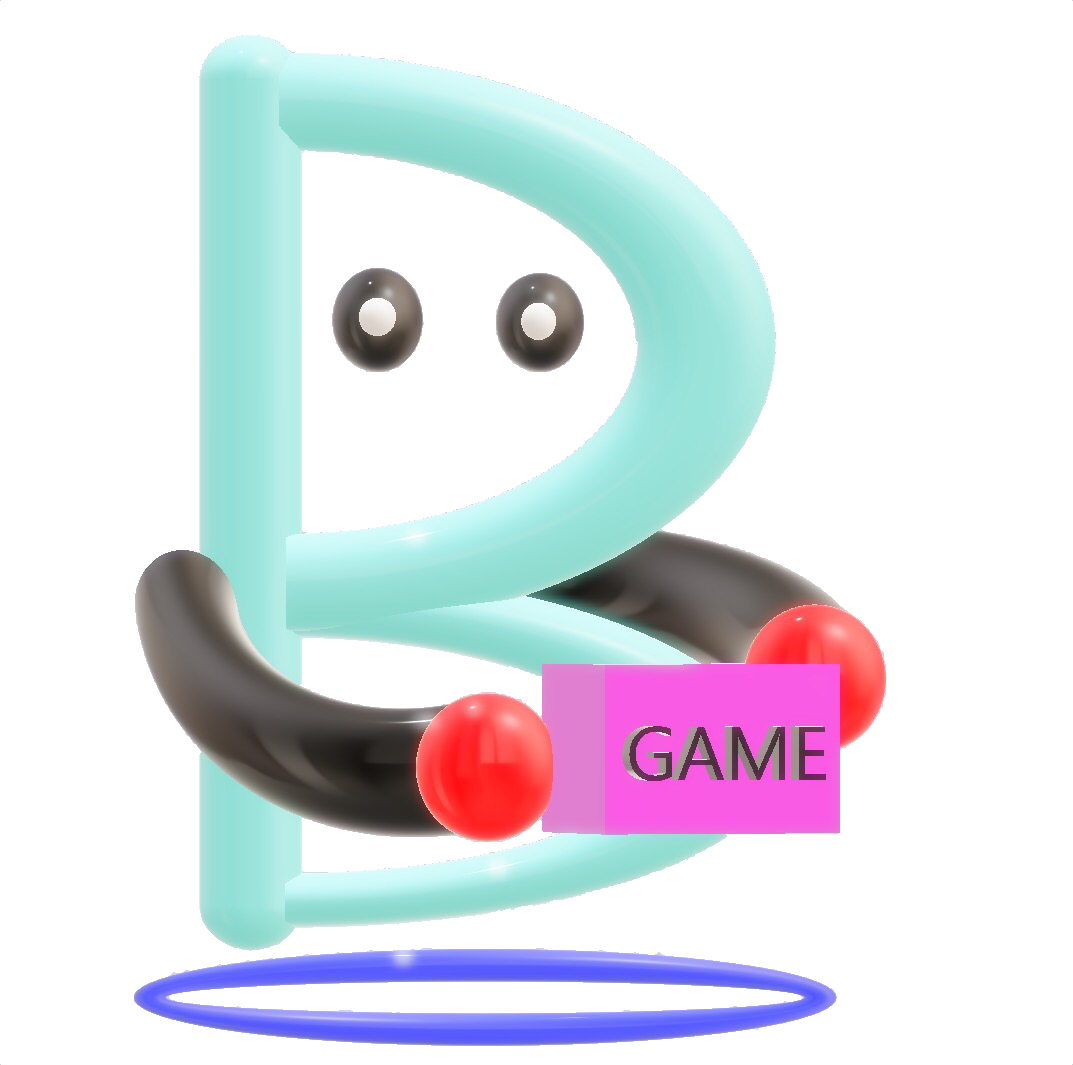 BetaGamer
BetaGamer